Nugget Mobile IPA: Holen Sie sich den neuesten On-Device-Tweak-Enabler für iOS 17 – iOS 18!
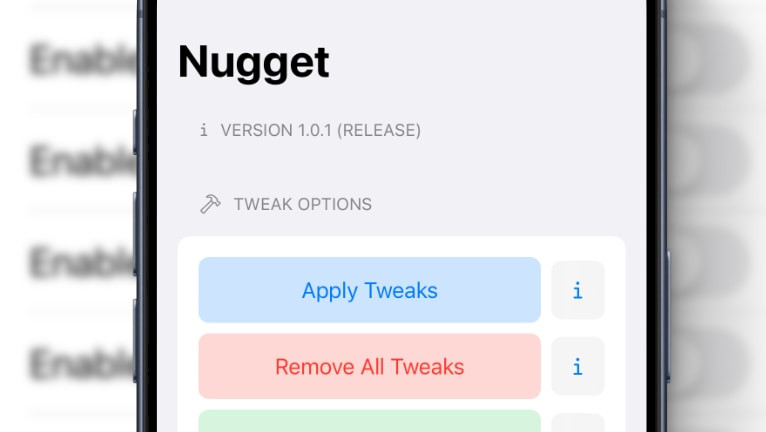
LeminLimez hat endlich die lang erwartete Nugget Mobile App, die iOS-Version von Nugget, veröffentlicht. Alle Funktionen sind in Kategorien wie Mobile Gestalt, Feature Flags, SpringBoard, Interne Optionen und Statusleiste unterteilt. Das Beste daran: Die App funktioniert unter iOS 17 und iOS 18 ohne Jailbreak.
Nugget IPA herunterladen: Die neue Veröffentlichung
Nugget Mobile wurde als native iOS-Anwendung veröffentlicht und als IPA-Paket vertrieben. Sie können es problemlos mit jedem IPA-Installationsprogramm unter iOS 17 und iOS 18 sideloaden. Die neueste Version von Nugget Mobile ist auch mit iOS 16 kompatibel. Laden Sie die neueste Version von Nugget IPA über die unten angegebenen Links herunter.
Warum Nugget Mobile verwenden?
Nugget Mobile für iOS ist eine Komplettlösung zum Anwenden verschiedener Optimierungen und Freischalten versteckter iOS-Funktionen direkt auf Ihrem Gerät, ohne dass nach der Erstinstallation ein Computer erforderlich ist. Die Anzahl der Funktionen und Optimierungen dieser Anwendung ist beeindruckend, und außerdem ist für keine davon ein Jailbreak erforderlich.
Nach der Installation von Nugget für iOS und dem erfolgreichen Koppeln der erforderlichen Dateien zur Wiederherstellung des Geräts und zum Ausführen von Optimierungen können Sie über die Registerkarte „Tools“ auf alle verfügbaren Optionen zugreifen. Ich schätze es, dass der Entwickler Optimierungen und Verbesserungen in Kategorien unterteilt hat, was die Navigation durch die Schalter erleichtert.
Dieses Tool nutzt den SparseBox -Exploit und einen Workaround mit einer lokalen VPN-Verbindung, um Änderungen über die SparseRestore/ TrollRestore -Methode auf dem Gerät vorzunehmen. Vereinfacht ausgedrückt ermöglicht dies, alle Änderungen direkt auf dem Gerät auszuführen, ohne dass Python-Skripte auf einem Computer ausgeführt werden müssen.
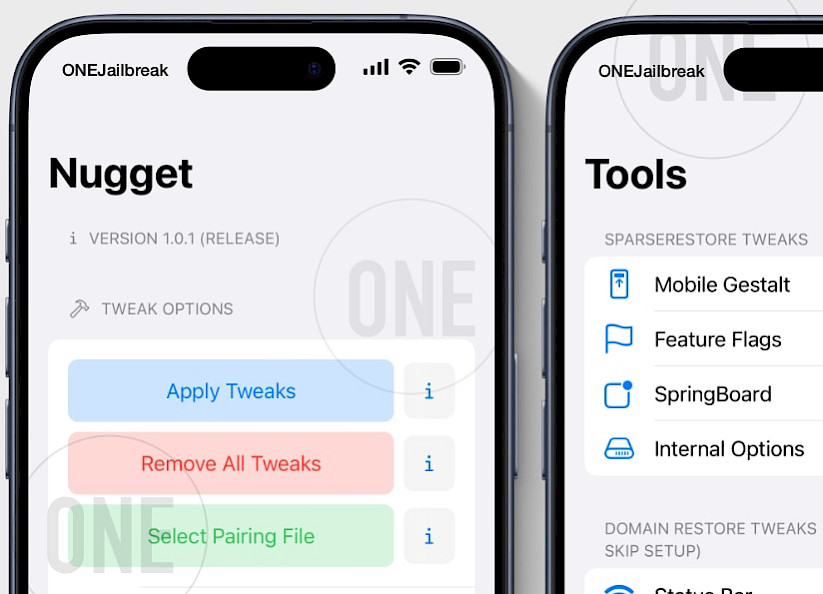
Wie alle Projekte des talentierten Entwicklers LeminLimez ist Nugget Mobile Open Source und wird unter der AGPL-3.0-Lizenz veröffentlicht. Der Nuget Mobile-Quellcode ist auf GitHub verfügbar und ermöglicht es anderen Entwicklern, noch mehr fantastische Tools für iOS 17 und iOS 18 zu entwickeln. Der SparseRestore-Exploit für iOS ist ebenfalls enthalten.
Statusleisten-Optimierung für Mobilgeräte
Nugget Mobile bietet ähnliche Statusleisten-Optimierungen wie Cowabunga Lite. Eine meiner Lieblingsfunktionen ist die Möglichkeit, den Netzbetreibernamen in einen beliebigen Text zu ändern – ich stelle ihn oft auf „onejailbreak“ ein, sodass er in allen meinen Screenshots angezeigt wird. Die zweite Option, die ich immer aktiviere, ist die numerische WLAN-Stärke.
Natürlich ist das Ändern des Netzbetreibernamens nicht die einzige Funktion der Statusleiste. Sie können den Badge-Text, den Netzwerktyp, den sekundären Netzbetreiber, den Breadcrumb-Text, die Akkudetails und sogar die Statusleistenzeit anpassen.
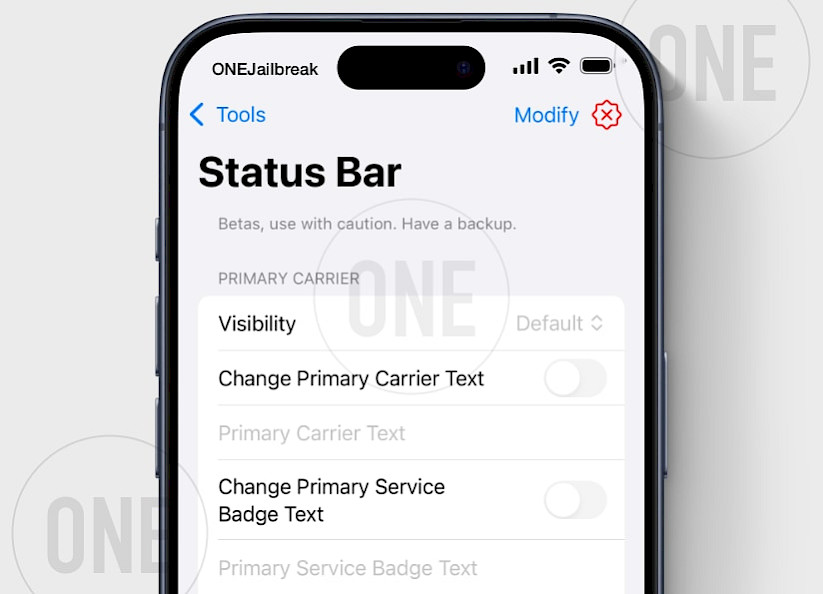
Mit Nugget für iOS können Sie verschiedene Elemente der Statusleiste ausblenden, darunter die Symbole für WLAN, Akku, Bluetooth, Alarm, Standort, Rotationssperre, AirPlay, CarPlay und VPN. Zusätzlich gibt es Schalter zum Ausblenden von Flugmodus, Mobilfunk und Fokuselementen wie „Nicht stören“.
Zu guter Letzt habe ich im Einstellungsbereich „Statusleiste optimieren“ der Nugget-App die Möglichkeit entdeckt, die Batteriekapazität, die GSM- und WLAN-Signalstärkebalken sowie die sekundären GSM-Signalstärkebalken zu ändern.
Mobile Gestalt-Optimierungen mit Nugget Mobile
Ich glaube, eine der beliebtesten Funktionen von Nugget Mobile ist die Möglichkeit, Dynamic Island auf allen mit iOS 17 und iOS 18 kompatiblen Geräten zu aktivieren. Darüber hinaus kann Nugget das auf dem Bildschirm angezeigte Radarfeld reparieren, indem es die Systemauflösung ändert.
Im Bereich „Mobile Gestalt Tweaks“ können Sie nicht nur Dynamic Island aktivieren, sondern auch mehrere andere nützliche Funktionen nutzen. Sie können den Gerätemodellnamen ändern, einen Startton aktivieren, ein Ladelimit festlegen, Collision SOS aktivieren, die Einstellungen der Kameratasten des iPhone 16 anpassen oder den Parallax-Hintergrundeffekt deaktivieren.
Ich schätze auch die spezielle Funktion des iPhone SE, mit der man die Tap-to-Wake-Option aktivieren kann. Dies ist besonders nützlich, wenn die physische Home-Taste Ihres Geräts beschädigt ist.
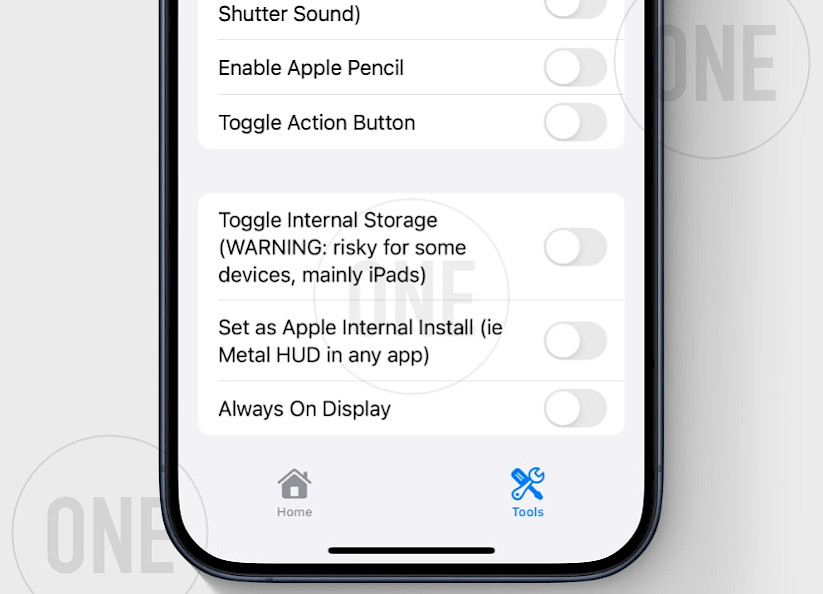
Die Nugget-App bietet auch Funktionen, die zuvor von mikotoX oder SparseBox bereitgestellt wurden. Dazu gehören die Möglichkeit, die Apple Pencil-Unterstützung zu aktivieren, den Aktionsknopf umzuschalten, regionale Einschränkungen wie den Auslöserton zu deaktivieren, iPad-Apps auf dem iPhone zuzulassen, Medusa (iPad-Multitasking) zu aktivieren und Stage Manager zu aktivieren.
SpringBoard-Optimierungen
Nugget für iOS enthält einen Abschnitt „SpringBoard-Optimierungen“, mit dem Sie bestimmte Aspekte von SpringBoard ändern können, ohne eine Jailbreak-Umgebung zu benötigen. Sie können beispielsweise den Fußnotentext ändern.
Ich bevorzuge es, diese Einstellungen zu verwenden, um Funktionen von iOS zu deaktivieren, die mir nicht gefallen, wie etwa Breadcrumb, Präsentationsgesten im Control Center, Warnungen bei niedrigem Batteriestand und Bildschirmdimmung während des Ladevorgangs.
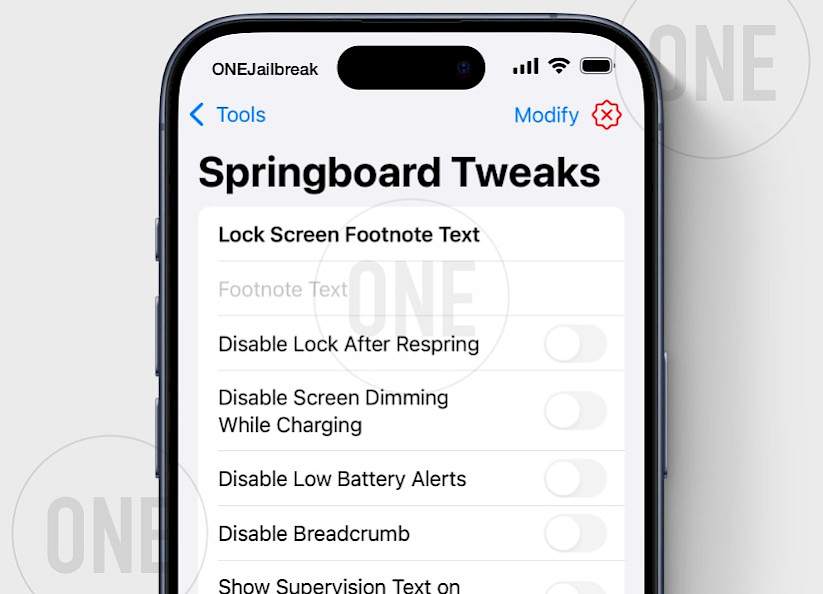
Mit der Erstveröffentlichung von Nugget Mobile bieten die SpringBoard Tweaks auch die Möglichkeit, Überwachungstext auf dem Sperrbildschirm anzuzeigen. Hoffentlich werden in zukünftigen Versionen des Tweaks Enablers für iOS 17 und iOS 18 weitere Funktionen für SpringBoard hinzugefügt. Alles funktioniert auch ohne Jailbreak.
Feature Flags Tweaks angeboten von Nugget iOS
Der Bereich „Feature Flags Tweaks“ bietet eine der gefragtesten Funktionen für iOS 18.1. Nugget kann Apple Intelligence auf allen Geräten mit iOS 18.1 aktivieren und die KI-Modelle herunterladen. Besonders beeindruckend: Dies ist das erste Tool, das direkt auf dem Gerät funktioniert.
Dieser Ansatz soll die Aktivierung von Apple Intelligence auf nicht unterstützten Geräten vereinfachen. Sie können Ihr Gerät mit nur einem Schalter so täuschen, dass es als iPhone 15 angezeigt wird. Diese Option ist auch in Nugget Mobile für iOS 16 bis iOS 18.1 verfügbar. Bitte beachten Sie, dass Apple Intelligence seit der Betaversion von iOS 18.1 verfügbar ist.
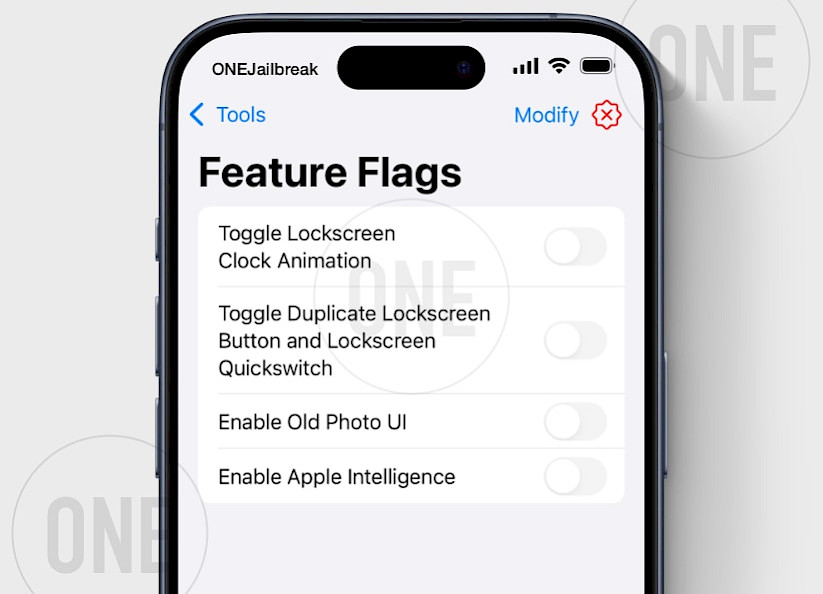
Darüber hinaus können Sie die Uhranimation des Sperrbildschirms umschalten, die Schaltfläche „Sperrbildschirm“ duplizieren, Schnellwechsel für den Sperrbildschirm aktivieren und die Benutzeroberfläche für alte Fotos aktivieren.
Interne Optionsoptimierungen
Ein weiterer Bereich mit nützlichen Funktionen der Nugget-App für iOS ist der Bereich „Interne Optionen-Optimierungen“. Dieser Bereich enthält unter anderem zahlreiche Optimierungen zur Aktivierung von Debugging-Funktionen.
Wenn Sie die Änderung der internen Optionen aktivieren, erhalten Sie Zugriff auf Schalter, mit denen Sie verschiedene Funktionen aktivieren können. Dazu gehören die Anzeige der Build-Version in der Statusleiste, das Erzwingen eines Rechts-nach-links-Layouts, das Ausblenden des Respring-Symbols, das Aktivieren der Vibration beim Aufwachen, das Abspielen eines Tons beim Einfügen und die Anzeige von Benachrichtigungen für Systemeinfügungen.
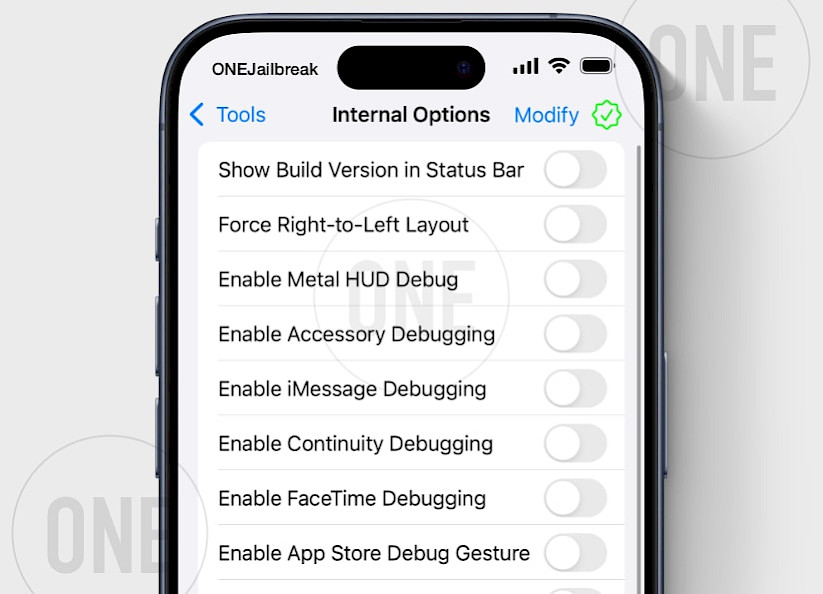
Wie bereits erwähnt, stehen auch Debugging-Schalter zur Verfügung. Sie können Metal HUD global aktivieren, Zubehör-Debugging, iMessage-Debugging, Kontinuitäts-Debugging, FaceTime-Debugging, App Store-Debug-Gesten, den Notes-App-Debug-Modus und Berührungen mit Debug-Informationen.
So installieren Sie Nugget IPA auf iOS und konfigurieren WireGuard VPN
Nugget stellt wie alle anderen SparseRestore-Tools eine VPN-Verbindung her und verbindet sich mit Ihrem PC, um eine Systemverbindung zum Anwenden von Änderungen zu simulieren. Dieser Vorgang muss nur einmal oder nach einem Neustart Ihres iPhones durchgeführt werden. Nach der Ersteinrichtung kann die Nugget-App das System ändern, ohne dass eine erneute Verbindung zu Ihrem Computer erforderlich ist.
Um Nugget auf Ihrem iOS-Gerät zu installieren, folgen Sie den Schritten:
Schritt 1. Laden Sie das Nugget IPA herunter und installieren Sie es mit Ihrem bevorzugten IPA-Installationsprogramm.

Schritt 2. Installieren Sie die WireGuard VPN -App aus dem App Store.

Schritt 3. Importieren Sie die SideStore-Konfigurationsdatei in die WireGuard-App und fügen Sie die VPN-Konfigurationsdatei hinzu.

Schritt 4. Laden Sie Jitterbugpair (nicht Jitterbug) für Ihr Betriebssystem (Windows, Linux oder macOS) herunter.
Schritt 5. Verbinden Sie Ihr iPhone oder iPad über USB mit dem Computer.
Schritt 6. Öffnen Sie die Terminal-App, führen Sie Jitterbugpair (Konsolentool) aus und folgen Sie den Anweisungen.

Schritt 7. Die Datei [UDID].mobiledevicepairing wird im Jitterbugpair- oder Home-Verzeichnis gespeichert.

Schritt 8. Öffnen Sie die Nugget-App vom Startbildschirm aus und wählen Sie die Pairing-Datei (.mobiledevicepairing) aus.

Schritt 9. Deaktivieren Sie „Mein iPhone suchen“ im Abschnitt „Mein iPhone suchen“ der App „Einstellungen“.

Schritt 10. Öffnen Sie die WireGuard-App und aktivieren Sie die SideStore-Konfiguration.

Jetzt können Sie die Nugget-App öffnen und verschiedene Optimierungen vornehmen. Aktivieren Sie unbedingt die Option „Neustart nach Abschluss der Wiederherstellung“. Eventuelle Fehler werden in Eingabeaufforderungen oder im Protokoll angezeigt, sodass Sie Probleme leicht verfolgen können. Falls der Minimuxer nicht bereit ist, stellen Sie sicher, dass Ihre WLAN-Verbindung über das VPN aktiv ist.
FAQ
Nugget Mobile ist die iOS-Version der Nugget Tweaking ToolBox für iOS 17 - iOS 18. Sie ermöglicht Ihnen, alle Optimierungen direkt auf Ihrem iPhone auszuführen, ohne einen Computer zu benötigen.
Um Minimuxer zu beheben, führen Sie die WireGuard-App aus und aktivieren Sie das VPN über die importierte Konfigurationsdatei. Schließen Sie die Nugget-App, stellen Sie die VPN-Verbindung wieder her und öffnen Sie Nugget erneut, um das Problem zu beheben. Alternativ können Sie das Skript fix-minimuxer.py aus der Nugget-App für Desktop verwenden.
Nugget IPA ist die mobile Version des beliebten Optimierungstools für iOS, das von unserer Website heruntergeladen werden kann. Verwenden Sie immer vertrauenswürdige Quellen, von denen Sie Tools beziehen, die auf System-Exploits basieren, um Systemkompromittierungen zu vermeiden.




